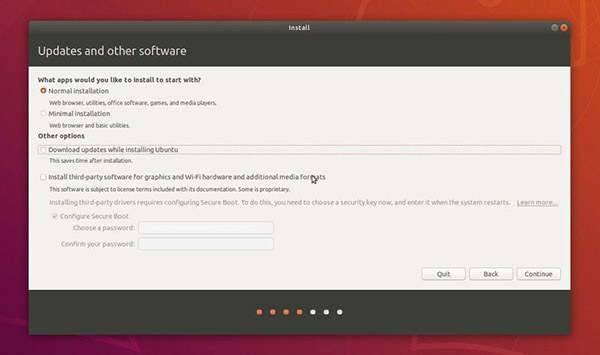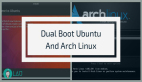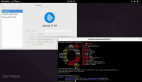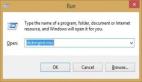如何在雙啟動或單啟動模式下重新安裝Ubuntu
如果你弄壞了你的 Ubuntu 系統,并嘗試了很多方法來修復,你最終放棄并采取簡單的方法:重新安裝 Ubuntu。
我們一直遇到這樣一種情況,重新安裝 Linux 似乎比找出問題并解決來得更好。排查 Linux 故障能教你很多,但你不會總是花費更多時間來修復損壞的系統。
據我所知,Ubuntu 中沒有像 Windows 那樣的系統恢復分區。那么,問題出現了:如何重新安裝 Ubuntu?讓我告訴你如何重新安裝 Ubuntu。
警告!
磁盤分區始終是一項危險的任務。我強烈建議你在外部磁盤上備份數據。
如何重新安裝 Ubuntu Linux
以下是重新安裝 Ubuntu 的步驟。
步驟 1:創建一個 live USB
首先,在網站上下載 Ubuntu。你可以下載任何需要的 Ubuntu 版本。
獲得 ISO 鏡像后,就可以創建 live USB 了。如果 Ubuntu 系統仍然可以使用,那么可以使用 Ubuntu 提供的啟動盤創建工具創建它。
如果無法使用你的 Ubuntu,那么你可以使用其他系統。你可以參考這篇文章來學習如何在 Windows 中創建 Ubuntu 的 live USB。
步驟 2:重新安裝 Ubuntu
有了 Ubuntu 的 live USB 之后將其插入 USB 端口。重新啟動系統。在啟動時,按下 F2/F10/F12 之類的鍵進入 BIOS 設置,并確保已設置 “Boot from Removable Devices/USB”。保存并退出 BIOS。這將啟動進入 live USB。
進入 live USB 后,選擇安裝 Ubuntu。你將看到選擇語言和鍵盤布局這些常用選項。你還可以選擇下載更新等。
Go ahead with regular installation option
現在是重要的步驟。你應該看到一個“安裝類型”頁面。你在屏幕上看到的內容在很大程度上取決于 Ubuntu 如何處理系統上的磁盤分區和安裝的操作系統。
在此步驟中仔細閱讀選項及它的細節。注意每個選項的說明。屏幕上的選項可能在不同的系統中看上去不同。
Reinstall Ubuntu option in dual boot mode
在這里,它發現我的系統上安裝了 Ubuntu 18.04.2 和 Windows,它給了我一些選項。
第一個選項是擦除 Ubuntu 18.04.2 并重新安裝它。它告訴我它將刪除我的個人數據,但它沒有說刪除所有操作系統(即 Windows)。
如果你非常幸運或處于單一啟動模式,你可能會看到一個“重新安裝 Ubuntu”的選項。此選項將保留現有數據,甚至嘗試保留已安裝的軟件。如果你看到這個選項,那么就用它吧。
雙啟動系統注意
如果你是雙啟動 Ubuntu 和 Windows,并且在重新安裝中,你的 Ubuntu 系統看不到 Windows,你必須選擇 “Something else” 選項并從那里安裝 Ubuntu。我已經在在雙啟動下安裝 Linux 的過程這篇文章中說明了。
對我來說,沒有重新安裝并保留數據的選項,因此我選擇了“擦除 Ubuntu 并重新安裝”。該選項即使在 Windows 的雙啟動模式下,也將重新安裝 Ubuntu。
我建議為 / 和 /home 使用單獨分區就是為了重新安裝。這樣,即使重新安裝 Linux,也可以保證 /home 分區中的數據安全。我已在此視頻中演示過:
選擇重新安裝 Ubuntu 后,剩下就是單擊下一步。選擇你的位置、創建用戶賬戶。
Just go on with the installation options
以上完成后,你就完成重裝 Ubuntu 了。
在本教程中,我假設你已經知道我說的東西,因為你之前已經安裝過 Ubuntu。如果需要澄清任何一個步驟,請隨時在評論欄詢問。